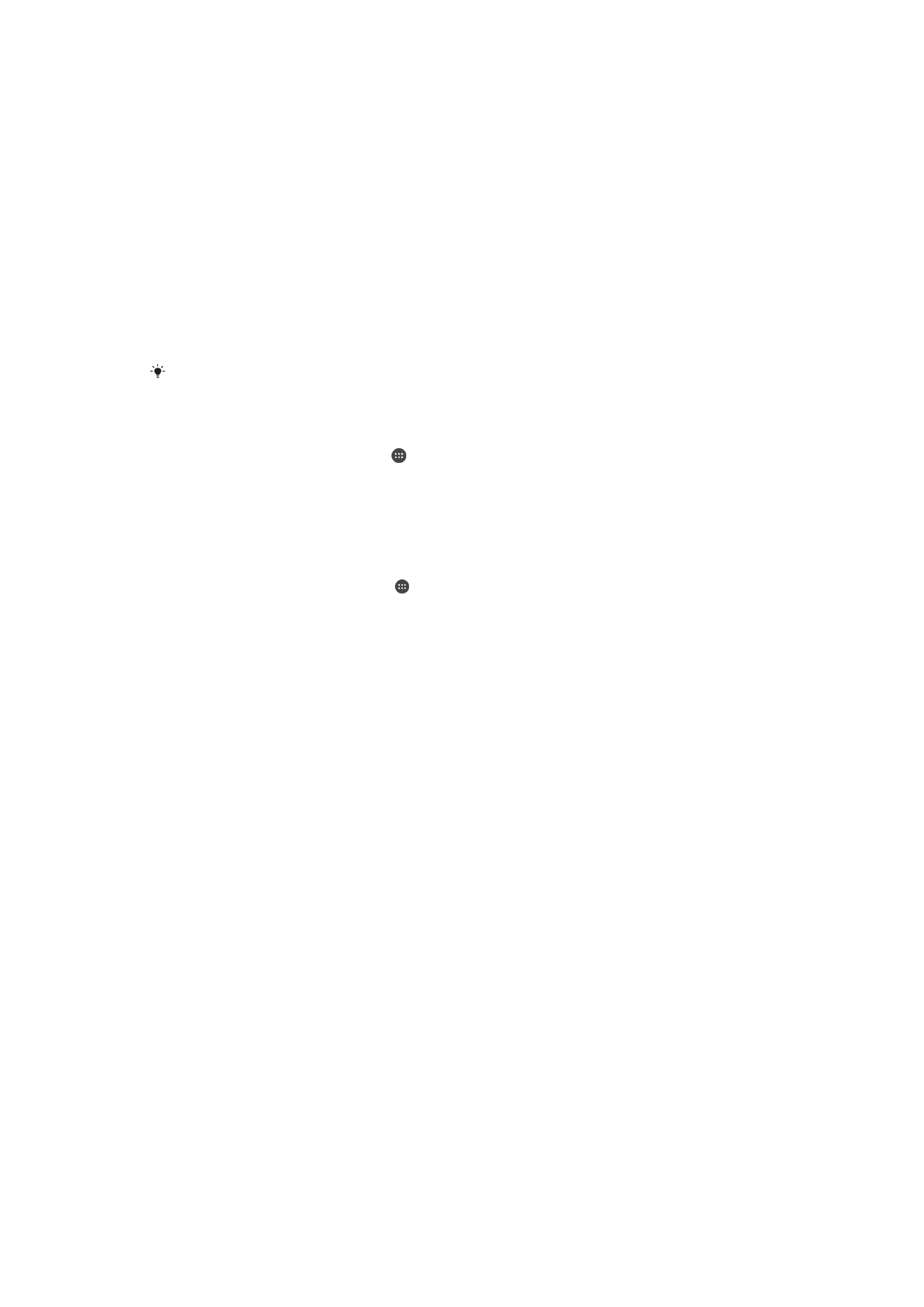
Gestione batteria e alimentazione
Il dispositivo dispone di una batteria integrata. Il consumo della batteria varia in base alle
funzioni utilizzate. Per far durare più a lungo la batteria, tenere presente quanto segue:
•
Controllare il consumo di batteria.
•
Seguire i suggerimenti di utilizzo generali per migliorare le prestazioni della batteria.
•
Utilizzare la modalità di risparmio energetico.
Il dispositivo è dotato della modalità Risparmio batteria e delle funzioni di risparmio
energetico Android, che consentono di ridurre il consumo di batteria. Le funzioni di
risparmio energetico Android vengono eseguite in background ed è possibile attivare o
disattivare la modalità Risparmio batteria autonomamente.
Le funzioni di risparmio energetico limitano i dati in background per risparmiare energia.
Pertanto, se si desidera escludere un'applicazione, accedere al menu di ottimizzazione
della batteria.
Gli aggiornamenti di sistema possono modificare le modalità di risparmio energetico
disponibili sul dispositivo in uso.
Visualizzare il consumo della batteria e la durata della batteria stimata
1
Dalla Schermata Home, sfiorare .
2
Trovare e sfiorare
Impostazioni > Utilizzo batteria. Viene visualizzata una
panoramica che mostra i dati di utilizzo della batteria e la sua durata stimata.
3
Verificare le informazioni, quindi procedere come richiesto, ad esempio
disinstallando un'applicazione o limitandone l'utilizzo.
Per visualizzare il consumo di batteria per le applicazioni
1
Dalla
Schermata Home, sfiorare .
2
Trovare e sfiorare
Impostazioni > Applicazioni.
3
Selezionare un'applicazione e verificare il suo consumo di batteria in
Utilizzo
batteria.
Suggerimenti di utilizzo generali per migliorare le prestazioni della batteria
I seguenti suggerimenti aiuteranno a migliorare le prestazioni della batteria:
•
Diminuire il livello di luminosità dello schermo, vedere
Impostazioni dello schermo
nella pagina 58.
•
Disattivare Bluetooth®, Wi-Fi e i servizi di ubicazione quando tali funzioni non
vengono utilizzate.
•
Spegnere il dispositivo o utilizzare la modalità aereo se ci si trova in un'area senza
copertura di rete. In caso contrario, il dispositivo scansiona le reti disponibili più
volte e questo consuma la batteria.
•
Utilizzare una rete Wi-Fi anziché il roaming quando si è all'estero. Il roaming
scansiona la rete domestica e comporta un maggiore consumo della batteria,
poiché il dispositivo deve trasmettere a una potenza di uscita superiore, vedere
Wi-Fi
nella pagina 47.
•
Modificare le impostazioni di sincronizzazione per e-mail, calendario e contatti,
vedere
Sincronizzazione con account online
nella pagina 54.
•
Verificare le applicazioni che comportano un elevato consumo della batteria e
tenere presenti i suggerimenti sul risparmio energetico presenti sul dispositivo per
queste applicazioni.
•
Modificare il livello di notifica per un'applicazione, vedere
Notifiche
nella
pagina 29.
•
Disattivare l'autorizzazione di condivisione dell'ubicazione per un'applicazione,
vedere
Impostazioni applicazione
nella pagina 59.
•
Disinstallare le applicazioni non utilizzate, vedere
Schermata Applicazioni
nella
pagina 25.
•
Utilizzare un dispositivo vivavoce originale di Sony™ per ascoltare musica. I
dispositivi vivavoce consumano meno batteria degli altoparlanti del dispositivo.
•
Riavviare il dispositivo di tanto in tanto.
37
Questa è una versione Internet della pubblicazione. © Stampato per un uso privato.
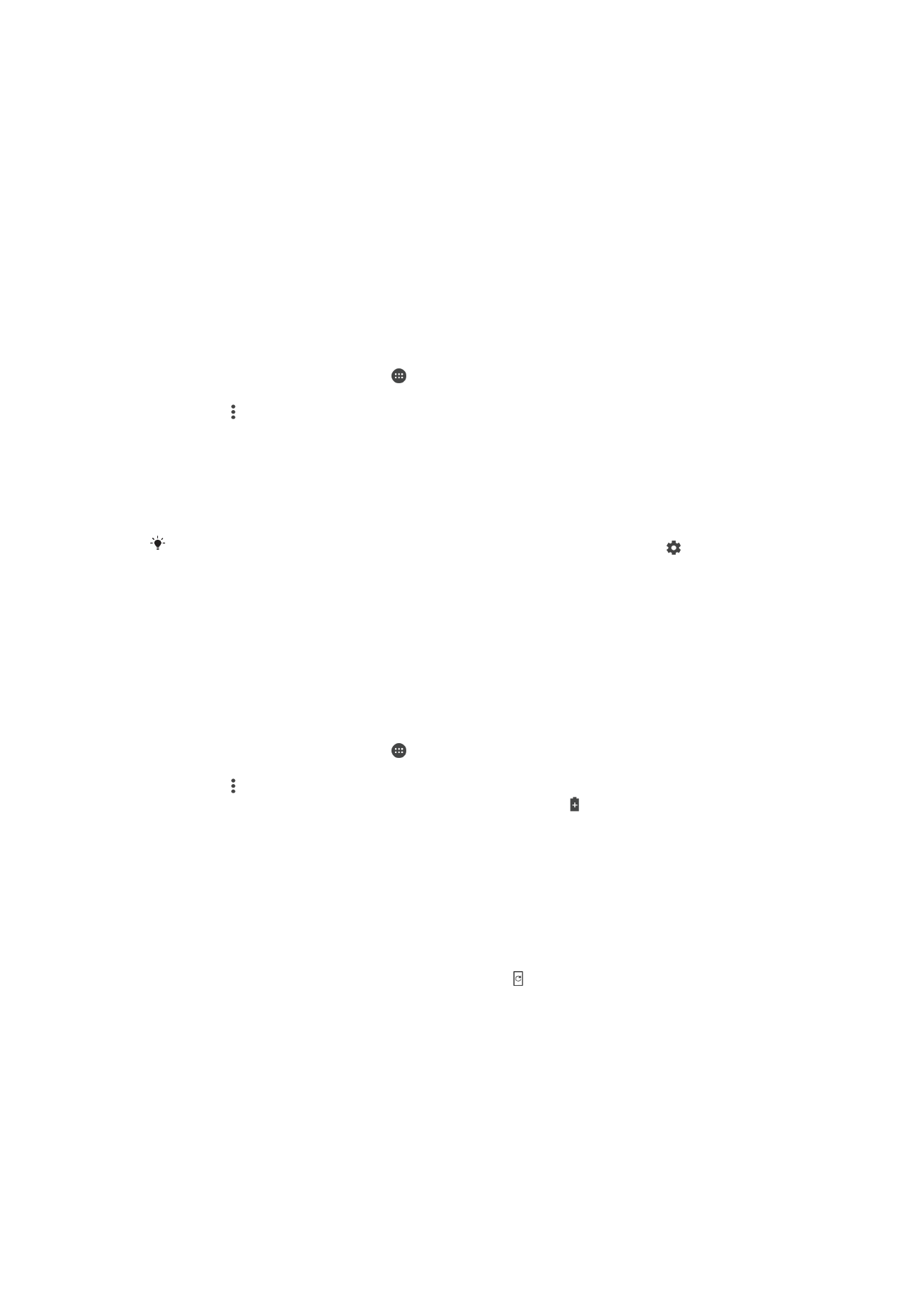
Ottimizzazione della batteria
L'ottimizzazione della batteria è un'efficace modalità integrata nel dispositivo, che
permette di prolungare notevolmente la durata della batteria riducendo il consumo di
energia quando non si usa il dispositivo o una determinata app.
Vengono sospese le attività di rete che consumano maggiore energia, come i servizi di
ubicazione, sincronizzazione e scansione Wi-Fi in background quando il dispositivo non
viene utilizzato per un periodo di tempo prolungato.
Ciò non coinvolge chiamate e SMS.
Non è possibile disabilitare Ottimizzazione batteria, ma è possibile escludere alcune
applicazioni.
Rendere applicazioni specifiche esenti da ottimizzazione
È possibile rendere applicazioni esenti da ottimizzazione grazie a Doze e App Standby.
1
Dalla Schermata Home, sfiorare .
2
Trovare e sfiorare
Impostazioni > Utilizzo batteria.
3
Sfiorare e selezionare
Ottimizzazione batteria. Verrà visualizzato un elenco di
applicazioni che non sono ottimizzate.
4
Per aggiungere o rimuovere applicazioni da questo elenco, sfiorare
Non
ottimizzate > Tutte le app e selezionare un'applicazione dall'elenco per modificare
le relative impostazioni di ottimizzazione.
5
L'elenco delle applicazioni che non sono ottimizzate verrà aggiornato in base alle
impostazioni. Queste impostazioni sono valide sia per Doze che App Standby.
È inoltre possibile configurare
Ottimizzazione batteria dal menu App sfiorando .
Risparmio batteria
Risparmio batteria è un'importante funzione che consente di potenziare la durata della
batteria, riducendo servizi drenanti come vibrazione, servizi di ubicazione e gran parte dei
dati in background. È possibile attivarla manualmente o impostare l'accensione
automatica quando si raggiunge un determinato livello di carica della batteria.
Risparmio
batteria si spegne quando il dispositivo è in carica.
Accendere/Spegnere il Risparmio batteria
1
Dalla Schermata Home, sfiorare .
2
Trovare e sfiorare
Impostazioni > Utilizzo batteria.
3
Sfiorare e selezionare
Risparmio batteria.
4
Sfiorare l'interruttore on/off per l'accensione/spegnimento. viene visualizzato
nella barra di stato quando questa modalità è attiva.
Per impostarla in modo tale che venga attivata automaticamente, basta sfiorare
Attiva
automaticamente e selezionare l'opzione preferita.